Wps Office中PPT如何缩排文字
时间:2022-04-18 11:09:40 作者:无名 浏览量:47
Wps Office最新版是一款全新推出的实用型办公软件,Wps Office最新版拥有众多功能,其UI采用了标签页的文档展示方式,拥有更加直观的工作界面。还提供了丰富海量在线储蓄空间以及文档模板,并完美支持多种文档格式,可以满足用户的众多办公需求。
当我们在PPT中编排文字时,经常会因为标点符号的原因导致整体段落的不对称,看上去非常的不美观,这时候我们可以借助PPT中的自动缩排来进行调整。
新建一页PPT幻灯片,点击插入—形状,选择文本框。
右键点击文本框,选择设置对象格式。
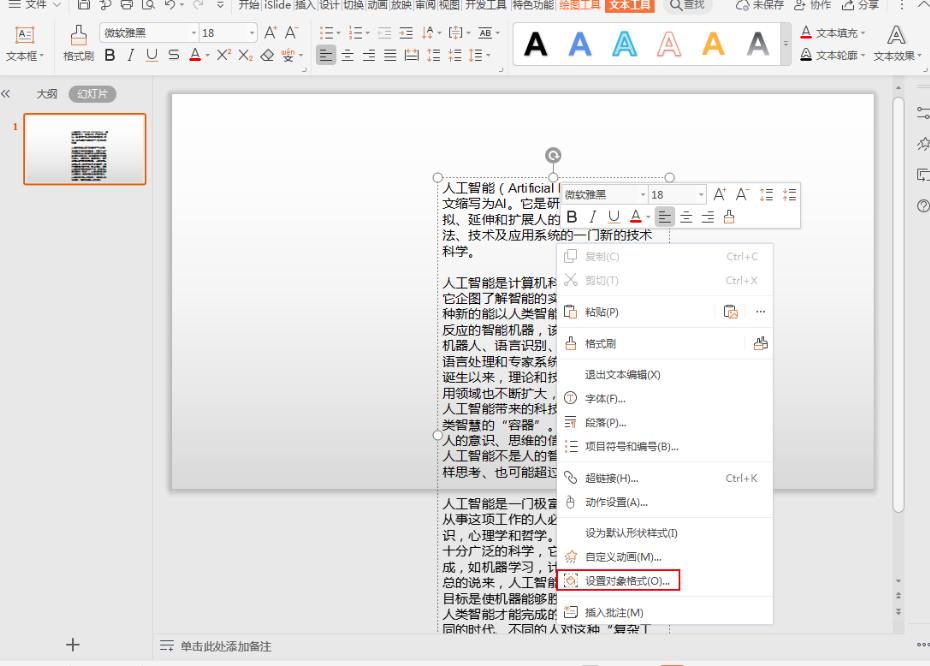
在右侧窗口中选择大小与属性—文本框,将文字自动调整下的溢出时缩排文字选中。
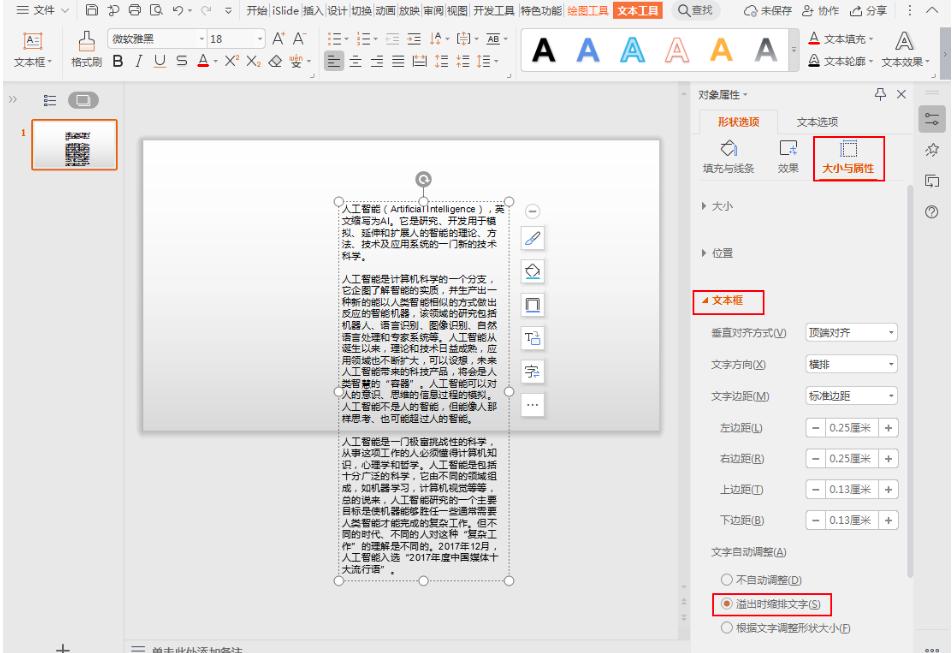
根据实际需求调整文本框的大小,文本框内的文字会跟随文本框自动调整和对齐。
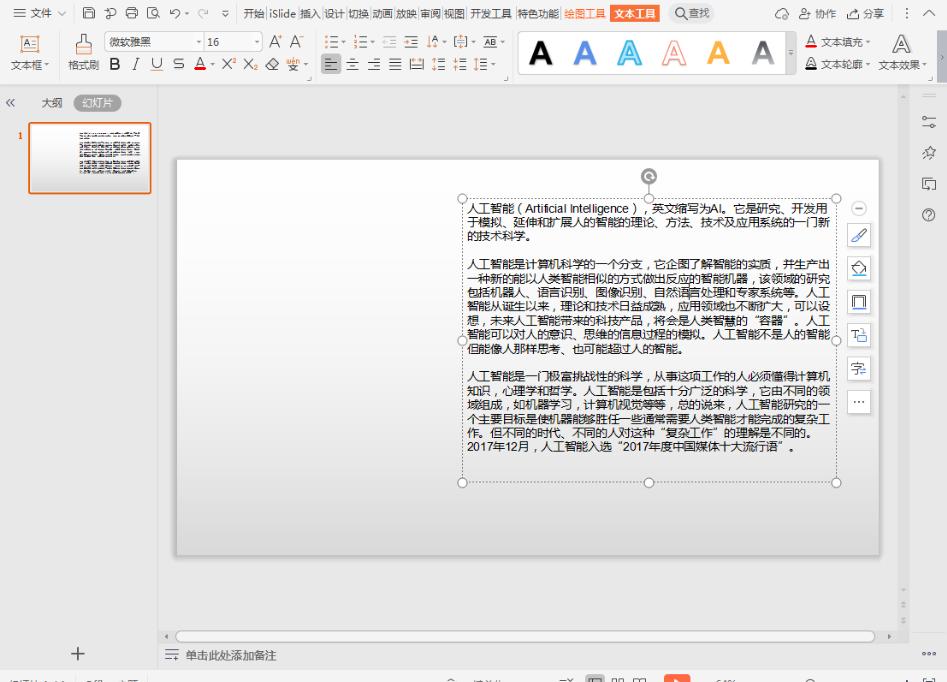
以上就是在PPT中设置文字自动缩排的方法,使用这个方法调整文字后,文字段落的排列会更加美观。
WPS Office 2019 11.1.0.8882 官方版
- 软件性质:国产软件
- 授权方式:免费版
- 软件语言:简体中文
- 软件大小:136374 KB
- 下载次数:226010 次
- 更新时间:2022/4/19 9:00:03
- 运行平台:WinAll...
- 软件描述:WPS Office是金山软件股份有限公司推出的一款办公软件。包括WPS文字、W... [立即下载]
相关资讯
相关软件
电脑软件教程排行
- 破解qq功能和安装教程
- 怎么将网易云音乐缓存转换为MP3文件?
- 比特精灵下载BT种子BT电影教程
- 微软VC运行库合集下载安装教程
- 土豆聊天软件Potato Chat中文设置教程
- 怎么注册Potato Chat?土豆聊天注册账号教程...
- 苏宁豆芽特色介绍及功能板块
- 浮云音频降噪软件对MP3降噪处理教程
- 英雄联盟官方助手登陆失败问题解决方法
- 蜜蜂剪辑添加视频特效教程
最新电脑软件教程
- 怎么在QQ浏览器上微信聊天
- 迅捷屏幕录像工具怎么录声音
- 闪电音频剪辑软件如何合并两个音频
- 闪电PDF编辑器如何删除PDF文档中的空白页
- 如何使用wegame的游戏修复功能进行修复。
- 鲁大师怎样跑分的详细教程
- 爱拍如何修改视频里的声音
- WPS中自定义快捷键的方法
- excel表格中冻结窗口的方法
- 迅捷压缩软件PDF文件大小怎么压缩
软件教程分类
更多常用电脑软件
更多同类软件专题












